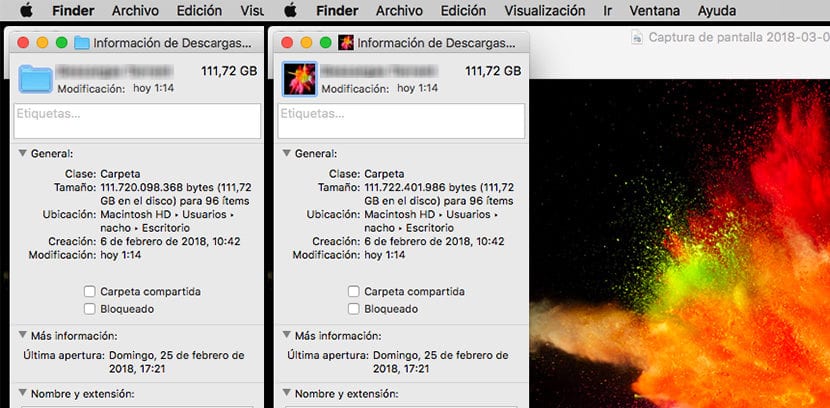
Quando si tratta di personalizzare le nostre apparecchiature, Apple si caratterizza per offrirci una maggiore libertà di quella che possiamo trovare in iOS, nonché un modo molto più semplice per farlo, se lo confrontiamo con Windows, almeno in alcuni aspetti, come il cambia le icone che rappresentano icone o cartelle.
Se sei stanco di vedere sempre le stesse icone delle cartelle, quel colore blu, o vuoi cambiare l'icona che rappresenta quel file in questo articolo ti mostreremo come possiamo sostituire l'icona con qualsiasi immagine, senza doverla usare applicazioni di terze parti, purché sia un'immagine e non un'icona che vogliamo mostrare.
Se è un'icona, nel Mac App Store possiamo trovare varie applicazioni che offrono questa funzione in modo semplice e veloce. Ma per cambiare l'icona per altre immagini, non è necessario ricorrere ad app di terze parti dobbiamo solo seguire i seguenti passaggi.
Cambia l'icona di cartelle o file in immagini
- Innanzitutto, dobbiamo aprire l'immagine che vogliamo utilizzare con Anteprima.
- Successivamente, non ci resta che selezionare la parte dell'immagine che vogliamo utilizzare come icona che rappresenta la cartella o il file in questione e cliccare su Modifica> Copia.
- Adesso andremo alle proprietà del file o della cartella, premendo CMD + I Una volta selezionato, si aprirà una finestra con le proprietà del file o della cartella.
- Per modificare l'icona del file o della cartella, fare clic sull'icona che attualmente lo rappresenta e fare clic su Incolla edizione.
In quel momento, l'icona che rappresenta il file o la cartella mostrerà l'immagine che abbiamo stabilito. Questo processo è molto semplice e richiede poca conoscenza di macOS, quindi puoi farlo chiunque abbia una conoscenza di base.